苹果手机一直以来都以其精湛的触控操作而闻名,对于某些用户来说,使用虚拟键盘并不总是最理想的选择,为了满足这一需求,苹果推出了手写键盘功能,使用户可以直接在屏幕上书写文字。对于一些新手用户来说,他们可能不知道如何开启和设置iPhone手写键盘。在本文中我们将为您介绍如何增加手写键盘并进行相应的设置,以便您能够更加便捷地使用苹果手机进行书写。
iPhone手写键盘设置教程
步骤如下:
1.在手机主屏幕找到"设置"图标,打开该图标进入到设置界面。
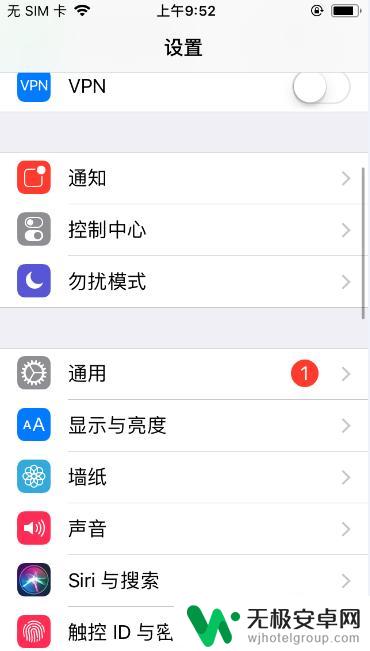
2.在设置界面找到"键盘"项,然后进入到键盘设置界面。
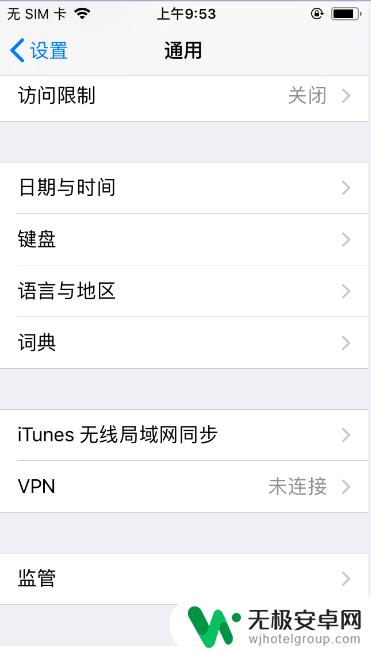
3.在键盘设置页面,打开第一项"键盘"。进入到键盘的输入法设置界面。
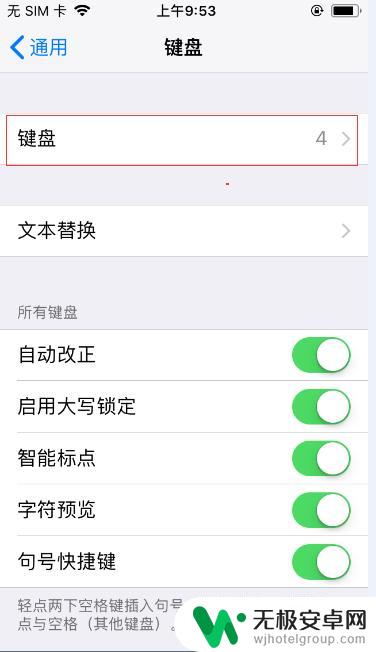
4.在键盘输入法设置界面,选择"添加新键盘",打开新键盘添加界面。
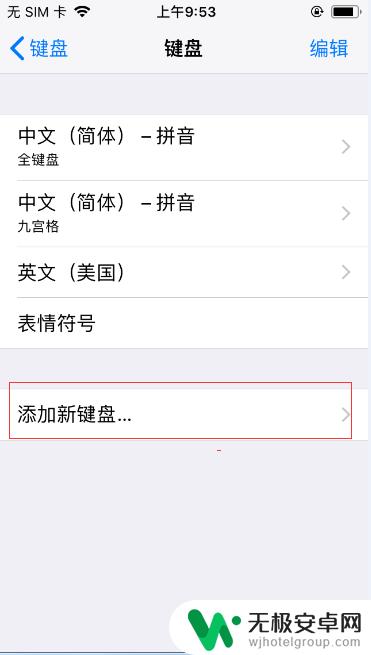
5.在新键盘添加界面选择"中文(简体)"项,然后选择"手写"并确认该配置。
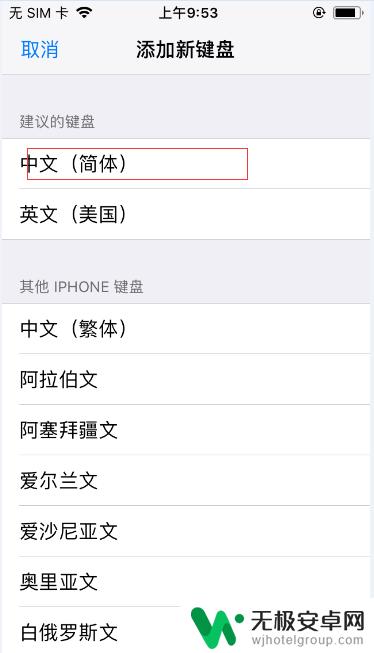
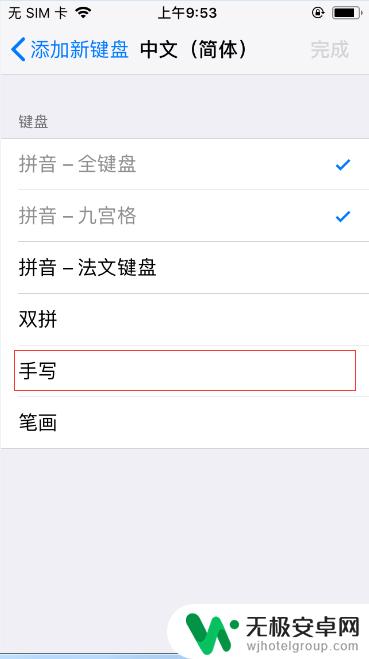
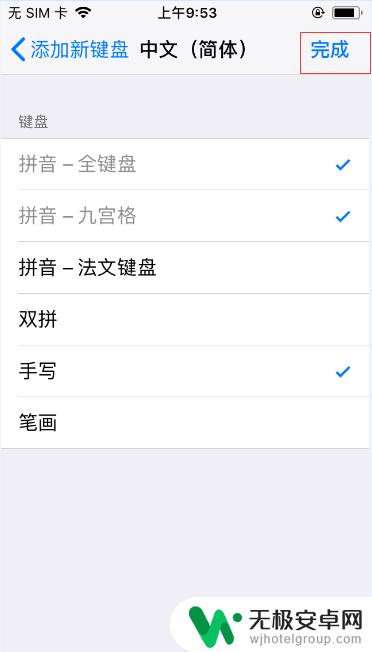
6.设置完成后,可以在键盘设置主界面看到手写输入法已成功添加;"中文(繁体)"也可以通过同样的方式添加手写。
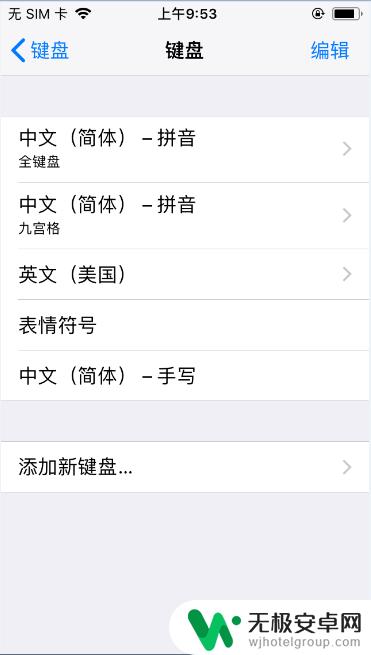
7.在iphone中通过输入法切换按钮切换到手写输入,然后就可以通过手写进行输入文字等操作。
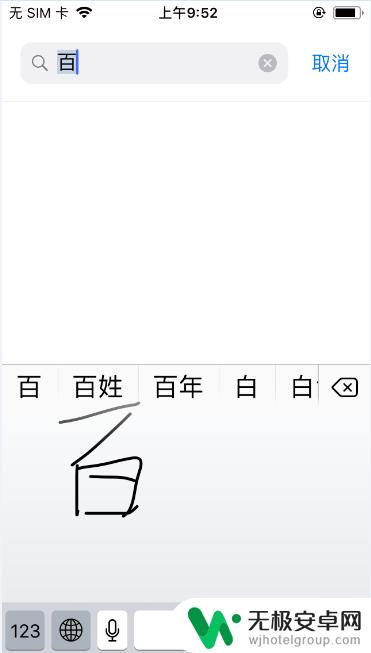
以上就是如何在苹果手机上增加手写键盘的全部内容,如果你也遇到了同样的情况,不妨参照以上方法来处理,希望对大家有所帮助。











